Rufus 3.22 の特徴
- Windows 7 をサポートした 最終バージョンの Rufus
- OS のディスクイメージファイル(.iso)から 簡単にUSB 起動ドライブ を作成
- オープンソースで開発
- 最新バージョンは Rufus のインストールと使い方 を参照。
開発元
- 開発者: Pete Batard 氏
ダウンロード
システム要件
- バージョン:3.22
- OS:Windows 7 以降(32/ 64bit)
インストール
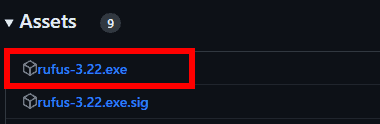
ダウンロード の項目にある Rufus 3.22 をクリックして アプリケーションをダウンロード 。
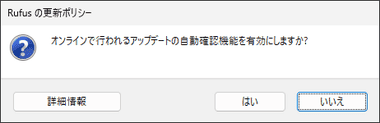
初回起動時にアップデート確認のダイアログが表示されるので、Windows 7 で利用する場合は「いいえ」を選択。
Rufus の使い方
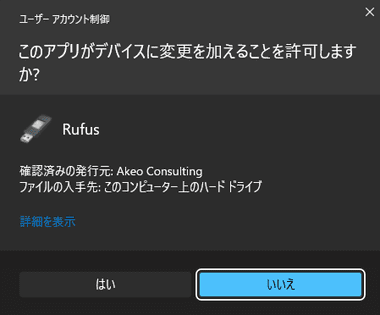
ダウンロードした Rufusを開き、ユーザーアカウント制御の ダイアログ が表示されたら「はい」で許可。
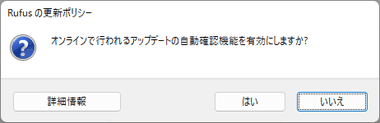
Windows 7 で利用する場合は「いいえ」を選択。
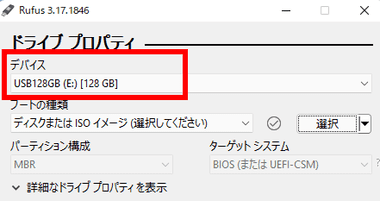
USBフラッシュ メモリをパソコンに接続すると Rufusが認識して デバイス に表示される。
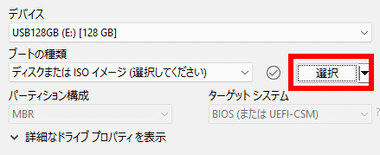
ブートの種類 が ディスクまたは ISO イメージ の状態で「選択」をクリック。
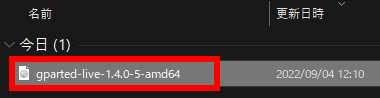
ファイルエクスプローラ が開いたら OS のディスクイメージファイル(ISOファイル)を選択して「開く」。
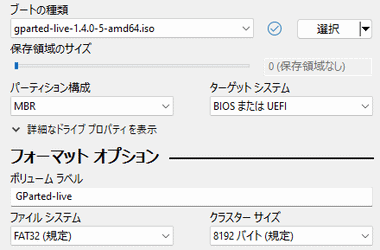
読み込んだ OSのディスクイメージを認識すると、パーティション構成・ターゲット システム・ボリュームラベル・ファイルシステム・クラスターサイズ が自動的に設定される。
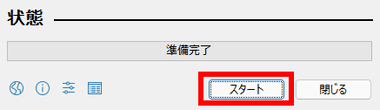
設定が完了したら「スタート」をクリック。

Ubuntu など ハイブリッド ISO ではモード選択のダイアログが表示されるので、推奨の ISO イメージモード を選択。
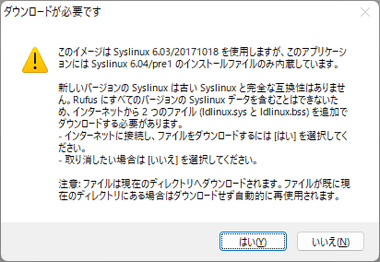
OSのディスクイメージにファイルが不足している場合は、ダウンロードに関するダイアログが表示されるので「はい」を選択。
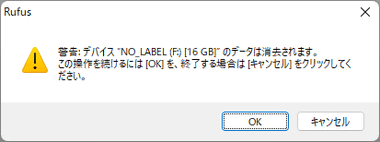
USBメモリのフォーマットに関するダイアログが表示されるので「OK」。
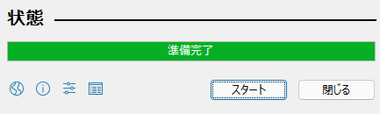
プログレスバー が 100%になり 準備完了 と表示されたら「閉じる」で Rufusを閉じ、USBメモリを取り外して終了。
実行時のエラー
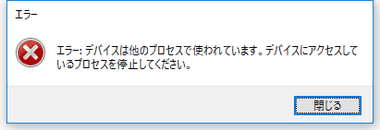
セキュリティソフトで外部デバイスを監視している環境ではセキュリティソフトがデバイスをロックしているため、エラーが発生したら一時的にセキュリティソフトを停止して再実行。
USBメモリのフォーマット
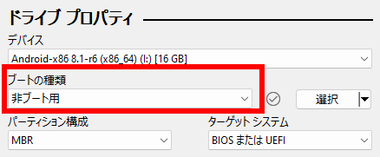
ブートの種類 を 非ブート用 にして、ボリュームラベル を編集後「スタート」でフォーマットが実行される。
Windowsのインストールメディア作成
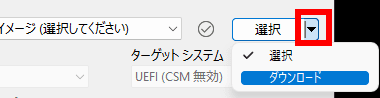

8GB 以上の USBメモリ をセットした状態で、「選択」のリストから ダウンロード に切り替えて「ダウンロード」をクリック。
Rufus はバージョン 3.19 で Windows 11のディスクイメージに含まれる セキュアブート・TPM2.0 のバイパスや、ローカルアカウントでのセットアップ が可能な カスタマイズオプションが追加されている。
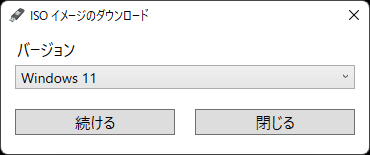
ダウンロードする バージョン をWindows 11/ 10/ 8.1 から選択して「続ける」。
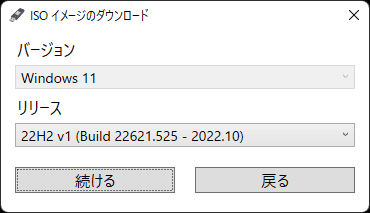
ダウンロードするビルドを選択して「続ける」。
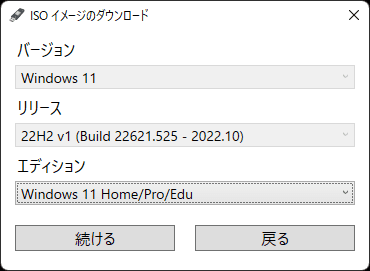
エディション を選択して「続ける」。
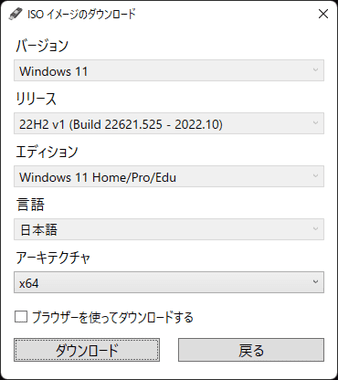
アーキテクチャを選択後「ダウンロード」をクリックして 保存先を指定。
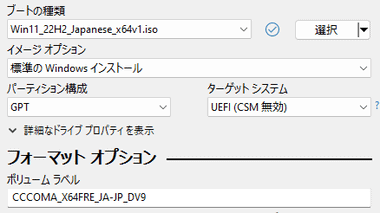
ダウンロードが完了すると イメージファイルを読み込んだ状態になるので「スタート」。
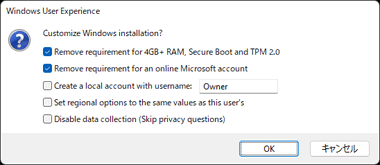
Windows 11 はカスタマイズ用のダイアログが表示され、デフォルトで セキュアブート・TPM2.0 と Microsoftアカウント入力 のバイパスが有効になっている。
セキュアブート・TPM2.0 をバイパスすると Windows 11 のシステム要件を満たしていないパソコンにも Windows 11 がインストールでき、Microsoftアカウント入力 をバイパスした場合は ローカルアカウントでのセットアップも可能になるが、セットアップ時にネットワークを切断する必要がある。
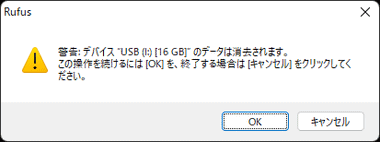
設定が完了したら書き込みを実行。
関連記事
Linux OS の ISOイメージファイルを SDカードや USBドライブに書き込みを行う、オープンソースで開発されている ユーザーフレンドリーな UIの起動メディア作成ツール
Index ExplorerFab の特徴開発元ダウンロードシステム要件インストール設定ExplorerFab の使い方 ExplorerFab の特徴 仮想ドライブ・ライティング・ISOファイル作成…
Index ImgBurn の特徴開発元ダウンロードシステム要件サポートしているディスクとファイル形式インストール日本語化ImgBurn の使い方 ImgBurn の特徴 定番の無料ライティングソフト…
Index Rufus の特徴開発元ダウンロードシステム要件インストール自動アップデートRufus の使い方Windowsのインストールメディア作成 Rufus の特徴 USB起動ドライブ を作成する…
Index Nero Burning ROM の特徴開発元ダウンロードシステム要件サポートしているディスク/ ファイル形式インストール設定Nero Burning ROM の使い方購入方法製品のアクテ…

